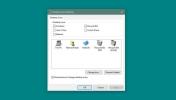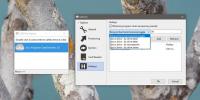Windows-subsysteem voor Linux bijwerken op Windows 10
De Windows 10-jubileumupdate heeft Linux toegevoegd aan het Windows-platform. Het Windows-subsysteem voor Linux is een optionele Windows-functie. Je kunt ervoor kiezen om het in te schakelen, maar er is geen manier om het bij te werken, hoewel het wel updates krijgt. Als u eenvoudig upgradet naar de Creators Update, wordt het Windows-subsysteem voor Linux niet automatisch bijgewerkt. Je moet het handmatig doen. Hier leest u hoe u Windows Subsystem for Linux op Windows 10 kunt updaten.
De nieuwste stabiele versie van WSL is 16.04
Schakel Windows Subsystem For Linux in
Als je WSL niet hebt ingeschakeld op Windows 10, hoef je het niet te updaten. In plaats daarvan kunt u Windows 10 gewoon bijwerken naar de Creators Update en vervolgens WSL inschakelen. Wanneer u WSL op de Creators Udpate inschakelt, wordt automatisch de nieuwste versie geïnstalleerd.
Controleer Windows Subsystem For Linux Version
Open de Bash op Ubuntu voor Windows-app om de WSL-versie te controleren. Je ziet deze app alleen in je lijst met apps waarin je WSL hebt ingeschakeld.
Open de Ubuntu-app. Het zal je vertellen of er updates beschikbaar zijn. Voer de volgende opdracht uit om de huidige WSL-versie te controleren.
lsb_release -d

Update Windows Subsystem For Linux
Je kunt Windows Subsystem for Linux updaten als je de Creators Update uitvoert. Als je nog steeds bezig bent met de jubileumupdate, kun je WSL niet updaten. U kunt dit het beste doen vanuit uw Windows-beheerdersaccount.
Open de Bash On Ubuntu On Windows-app. Voer de volgende opdracht uit;
doe-release-upgrade

De app controleert of er updates beschikbaar zijn. Het zal u vragen om uw wachtwoord in te voeren. Dit is niet het wachtwoord voor uw beheerdersaccount. Wanneer u Bash inschakelt op Windows 10, stelt u een wachtwoord in voor uw account. Dat is het wachtwoord dat u hier moet invoeren. U krijgt drie pogingen voordat het updateverzoek wordt geannuleerd.
Laat het zijn gang gaan. Als het klaar is, krijg je een overzicht van de nieuwe beschikbare updates.
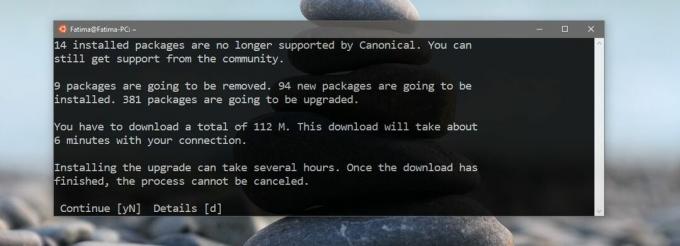
U kunt desgewenst aanvullende details voor de updates krijgen. Zo niet, typ dan gewoon Y en tik op Enter om door te gaan. Nu moet je wachten tot de updates zijn gedownload en geïnstalleerd. U hoeft niet in te grijpen, maar de installatie kan behoorlijk wat tijd in beslag nemen.
Als alles goed gaat, wordt WSL bijgewerkt naar de nieuwste versie, namelijk 16.04. U kunt de opdracht voor versiecontrole opnieuw uitvoeren om te controleren of de update is geslaagd. Als er niets misgaat, blijft uw omgeving behouden na de update.
Nogmaals, als u de jubileumupdate gebruikt, werkt deze opdracht niet. Controleer uw Windows-versie door de 'winver'-opdracht uit te voeren in het uitvoeringsvak. De Creators Update is versie 1703 build 15063.
Zoeken
Recente Berichten
Hoe Windows 98-pictogrammen op Windows 10 te krijgen
Windows 7 nadert het einde van zijn levensduur. Microsoft beëindigt...
Hoe een USB-station uit te werpen met een sneltoets op Windows 10
Op Windows 10 hoef je niet langer veilig een externe schijf of een ...
Open het opdrachtvenster Uitvoeren vanuit het menu Start in Windows 10
In Windows 10 is het eerste dat je opvalt als je klaar bent met het...